Como programar alarmes na Mi Band 4 e usá-la como despertador
Por Matheus Bigogno Costa | Editado por Bruno Salutes | 16 de Junho de 2020 às 13h40

A Mi Band 4, a smartband da Xiaomi, está equipada com inúmeros recursos que monitoram exercícios físicos e até as noites de sono dos usuários. Além disso, a pulseira também permite definir e programar alarmes que podem ser utilizados como despertador ou lembretes.
Para fazer isso, basta apenas acessar o app Mi Fit, adicionar os horários, ajustar quais dias da semana o alarme deve tocar, e você ainda pode ativá-lo ou desativá-lo diretamente na pulseira. Quando chegar a hora do alarme que você programou disparar, a pulseira irá vibrar em seu braço.
- Mi Band 5 chegando: tudo o que já sabemos sobre a pulseira inteligente da Xiaomi
- Como saber se um smartwatch é compatível com o seu celular
- Como usar a Mi Band 4 como monitor de sono
Confira neste tutorial como utilizar o app Mi Fit para definir e programar alarmes na sua Mi Band 4. O procedimento foi realizado em um celular Android, mas também poderá ser realizado em dispositivos iOS.
Como programar alarmes na Mi Band 4
Passo 1: abra o app Mi Fit (Android | iOS) e, no canto inferior direito, clique em "Perfil".
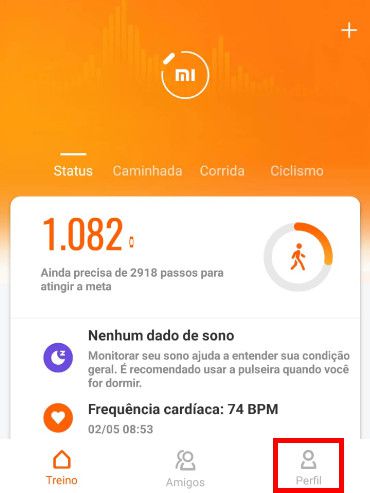
Passo 2: no item "Meus dispositivos," selecione o nome da sua pulseira.
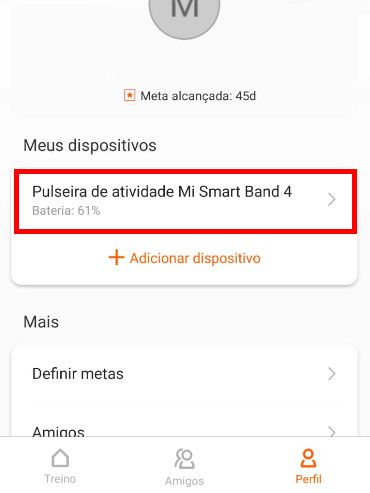
Passo 3: com a aba de Configurações da pulseira aberta, clique no item “Alarme”.
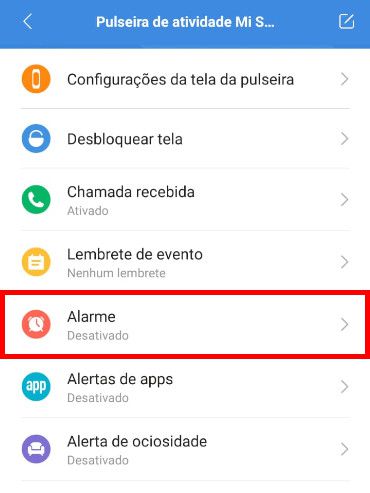
Passo 4: no menu inferior, clique em “Adicionar” para incluir novos alarmes.
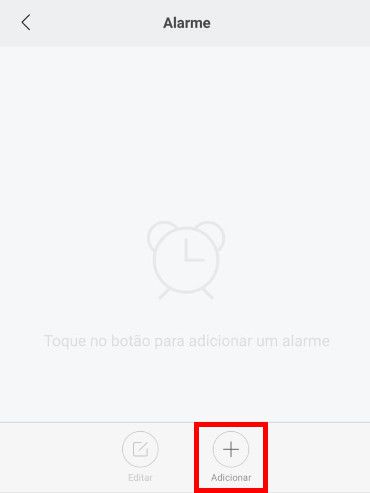
Passo 5: ajuste a hora no canto inferior e, no canto superior direito, ajuste quais dias da semana o alarme pode ser disparado.
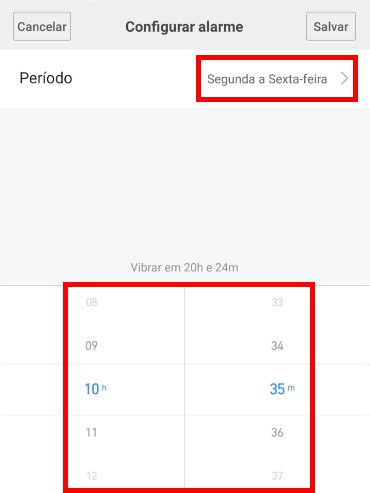
Passo 6: você pode programar o alarme para tocar uma vez, diariamente, de segunda a sexta, ou personalizar os dias.
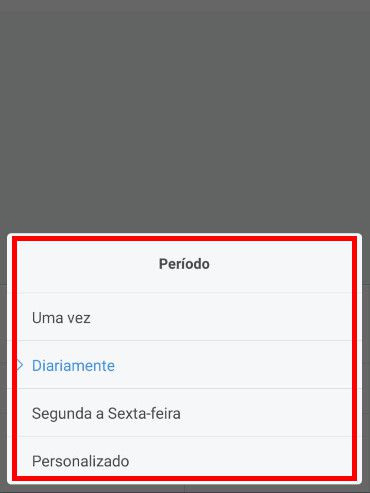
Passo 7: finalizados os ajustes, clique em “Salvar” no canto superior direito.
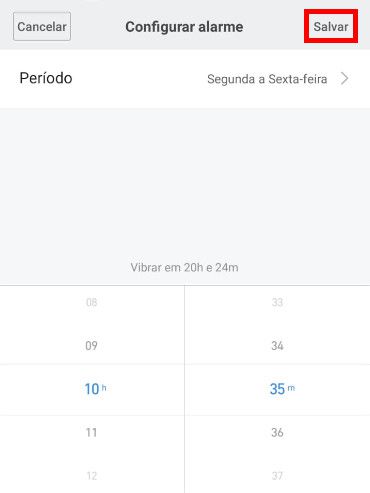
Passo 8: o alarme ficará ajustado e você pode ativá-lo ou desativá-lo a qualquer momento. Para apagá-lo, clique em “Editar” no canto inferior.
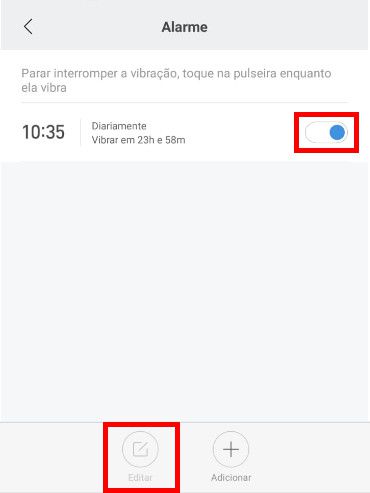
Passo 9: clique no ícone laranja para excluir o alarme que você criou. Para voltar, clique em "Concluído" no canto inferior.
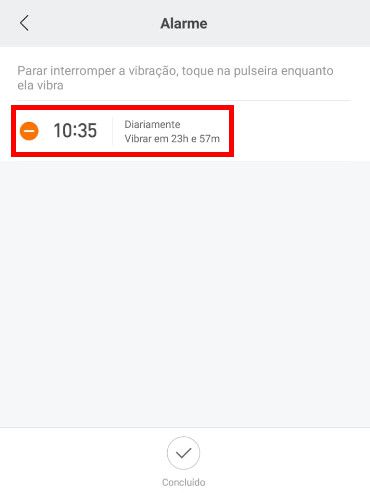
Passo 10: você também pode habilitar o desabilitar alarmes diretamente na pulseira. Se você já criou os alarmes no app, abra o menu da pulseira, clique em “Mais”, selecione o item “Alarme” e marque ou desmarque os alarmes.
Pronto! Agora você pode utilizar o app Mi Fit para programar alarmes na sua Mi Band 4.
:watermark(wm/prd.png,-32p,center,1,none,15)/i413405.png)